电脑蓝牙自动断开怎么解决 电脑蓝牙总是自动断开解决方法
更新时间:2024-06-05 09:58:05作者:xinxin
随着无线技术的不断发展,很多用户都开始选择蓝牙设备来配对电脑,当然有些用户也在给电脑连接完蓝牙设备后,却莫名会出现蓝牙设备总是自动断开连接的问题,这让许多用户很是不解,对此电脑蓝牙自动断开怎么解决呢?下面就是小编教大家的电脑蓝牙总是自动断开解决方法。
具体方法如下:
1、首先,右键单击屏幕右下角托盘区的蓝牙图标,选择“打开设置”,在弹出的对话框下方寻找“更多蓝牙选项”,单击打开后勾选“允许蓝牙设备查找这台电脑”,确定。
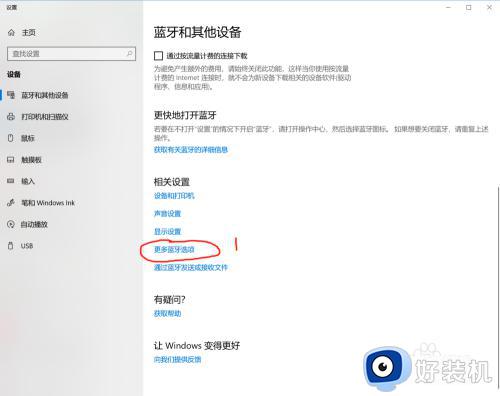
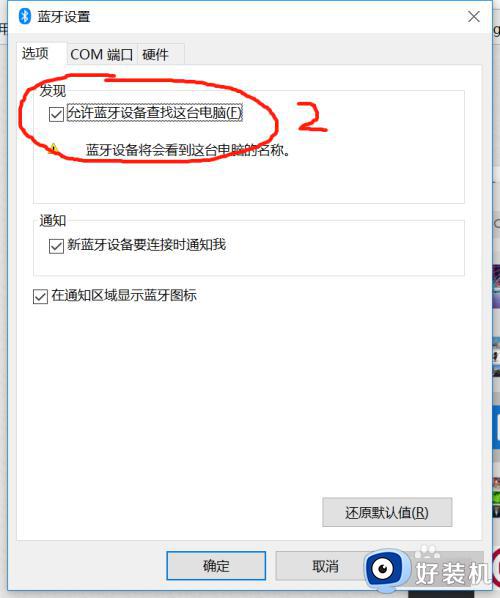
2、然后,右键单击屏幕左下角的Win图标,进入“设备管理器”,双击展开蓝牙图标子目录,寻找“蓝牙无线收发器”,双击打开后选择“电源管理”选项卡,取消“允许计算机关闭此设备以节约电源”的勾选,点击确定。
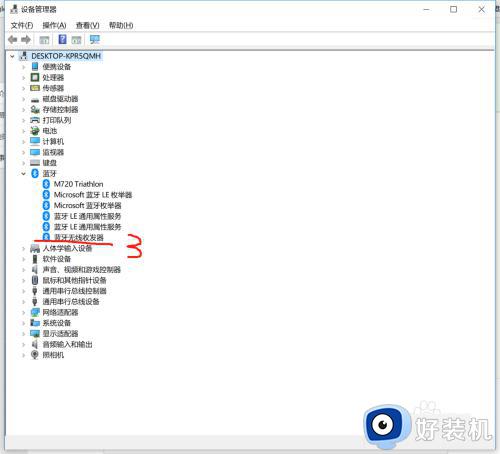
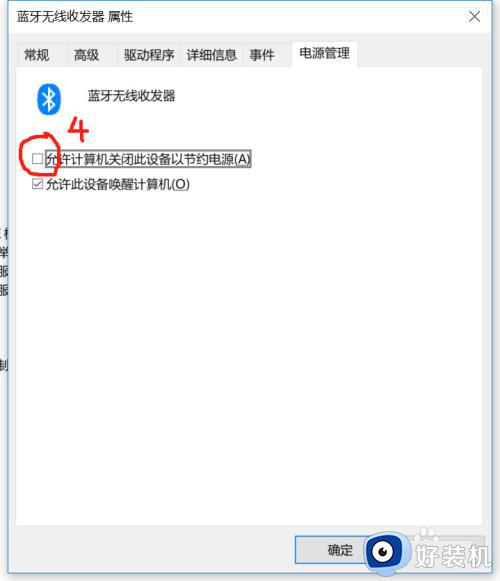
3、最后,重新连接蓝牙鼠标,或者直接就可以正常使用了。
上述就是小编告诉大家的电脑蓝牙总是自动断开解决方法了,有遇到这种情况的用户可以按照小编的方法来进行解决,希望本文能够对大家有所帮助。
电脑蓝牙自动断开怎么解决 电脑蓝牙总是自动断开解决方法相关教程
- 蓝牙耳机频繁断开怎么办 蓝牙耳机总是自动断开的设置方法
- 蓝牙耳机连接不稳定断断续续怎么办 蓝牙耳机连上总是自动断开修复方法
- 蓝牙耳机断音怎么回事 蓝牙耳机总是断音如何解决
- 蓝牙耳机断断续续的是什么原因 蓝牙耳机断断续续解决方法
- 为什么蓝牙耳机连电脑没声音 电脑显示连接蓝牙却没声音怎么解决
- 电脑连接蓝牙耳机老是断断续续怎么办 电脑连接蓝牙耳机断断续续解决方法
- 蓝牙耳机断断续续是什么原因 蓝牙耳机总断断续续一顿一顿的如何解决
- 蓝牙耳机断断续续的卡怎么回事 蓝牙耳机断续卡顿怎么解决
- 为什么电脑连接蓝牙耳机声音断断续续 电脑连接蓝牙耳机声音断断续续怎么解决
- 蓝牙耳机声音断断续续怎么回事 蓝牙耳机声音断断续续怎么解决
- 电脑无法播放mp4视频怎么办 电脑播放不了mp4格式视频如何解决
- 电脑文件如何彻底删除干净 电脑怎样彻底删除文件
- 电脑文件如何传到手机上面 怎么将电脑上的文件传到手机
- 电脑嗡嗡响声音很大怎么办 音箱电流声怎么消除嗡嗡声
- 电脑我的世界怎么下载?我的世界电脑版下载教程
- 电脑无法打开网页但是网络能用怎么回事 电脑有网但是打不开网页如何解决
电脑常见问题推荐
- 1 b660支持多少内存频率 b660主板支持内存频率多少
- 2 alt+tab不能直接切换怎么办 Alt+Tab不能正常切换窗口如何解决
- 3 vep格式用什么播放器 vep格式视频文件用什么软件打开
- 4 cad2022安装激活教程 cad2022如何安装并激活
- 5 电脑蓝屏无法正常启动怎么恢复?电脑蓝屏不能正常启动如何解决
- 6 nvidia geforce exerience出错怎么办 英伟达geforce experience错误代码如何解决
- 7 电脑为什么会自动安装一些垃圾软件 如何防止电脑自动安装流氓软件
- 8 creo3.0安装教程 creo3.0如何安装
- 9 cad左键选择不是矩形怎么办 CAD选择框不是矩形的解决方法
- 10 spooler服务自动关闭怎么办 Print Spooler服务总是自动停止如何处理
